时间:2021-07-06 14:52:48 作者:陈坤 来源:系统之家 1. 扫描二维码随时看资讯 2. 请使用手机浏览器访问: https://m.xitongzhijia.net/xtjc/20210706/217363.html 手机查看 评论 反馈
Win10系统怎么重启注册表自动备份功能?微软取消了注册表自动备份功能,在一些高稳定性环境下,注册表备份功能还是很有用的,小编给大家分享手工重启Win10的注册表自动备份的方法,感兴趣的朋友快来了解一下吧。
Win10恢复注册表自动备份功能的操作流程:
1、点击Cortana搜索框,输入“regedit”启动注册表编辑器——以管理员身份运行;
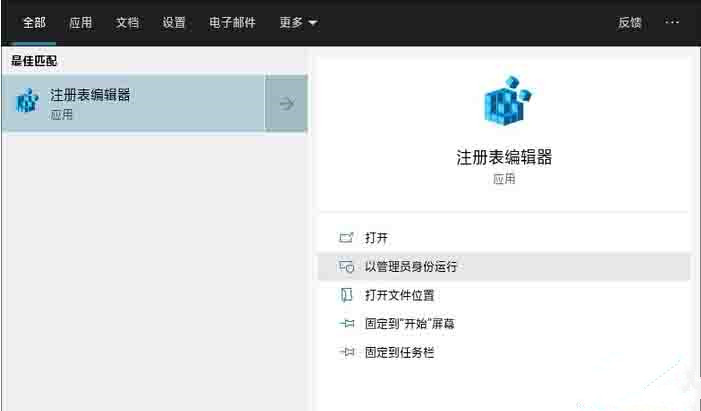
2、查找并展开以下路径“计算机\HKEY_LOCAL_MACHINE\SYSTEM\CurrentControlSet\Control\Session Manager\Configuration Manager”(可直接将路径复制到注册表编辑器中);
3、右击窗格空白部分,选择“新建DWORD(32位)值”,将新键值命名为“EnablePeriodicBackup”;
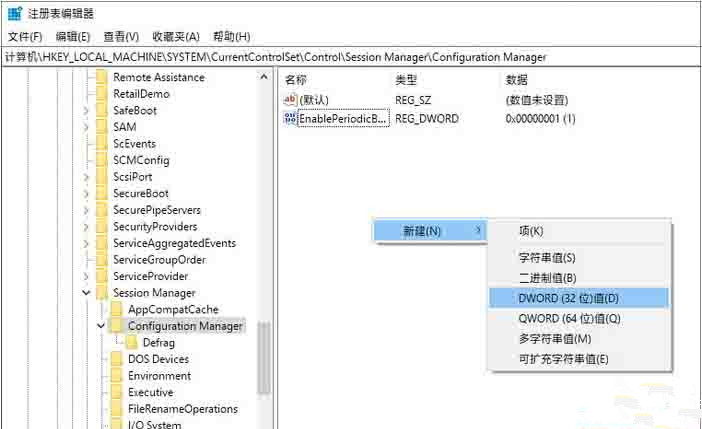
4、双击“EnablePeriodicBackup”,将其赋值为“1”;
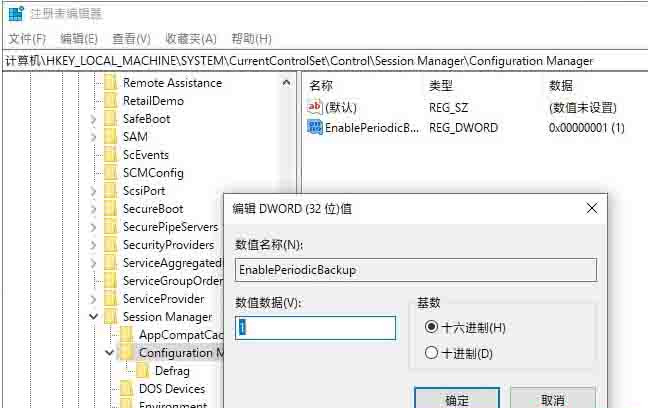
5、关闭注册表编辑器,重新启动电脑。
重启系统后,Windows 10会自动在每次开机时备份注册表,通过“C:\Windows\System32\config\RegBack”可以查看到最新版备份文件。开启后,每次开机会自动备份注册表。
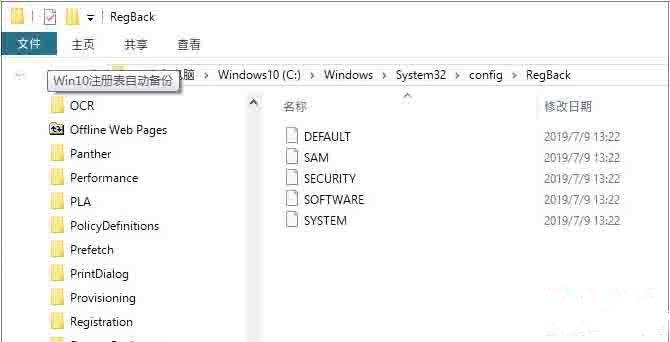
发表评论
共0条
评论就这些咯,让大家也知道你的独特见解
立即评论以上留言仅代表用户个人观点,不代表系统之家立场